黑云一键重装系统win7后为什么打开文件夹出现的却是搜索界面
更新时间:2016-09-12 16:17:37
作者:
黑云一键重装系统win7后为什么打开文件夹出现的却是搜索界面?不管是之前的winxp也好,还是之后的ghost Win10系统下载或者是win8系统也好,咱们打开文件夹的方式都是很直接很简单的,只需要双击文件夹的图标就可以直接进入到文件夹之中了,但是这个方法真的好使吗?似乎不少用户在使用双击打开文件夹的方式的时候发现了一些问题,最近,有不少用户向小编咨询,说不知道为什么,双击打开ghost Win10系统中的文件夹,出现的不是文件夹的界面,而是ghost Win10系统的搜索窗口,那么出现这样的情况,咱们要如何处理呢?
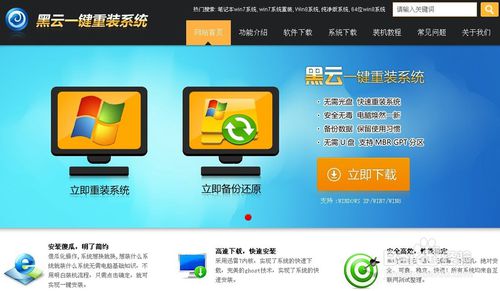
1.首先,咱们同时按下ghost Win10系统键盘上的win+r快捷键,这样就可以打开ghost Win10系统的运行窗口,在打开的运行窗口中,咱们输入regedit并单击回车,这样就可以打开ghost Win10系统的注册表编辑器窗口了。
2.在打开的ghost Win10系统的注册表编辑器窗口中,咱们依次点击展开左侧菜单中的HKEY_CLASSES_ROOT\Directory\shell,之后,咱们将shell栏目下的find子健删除掉。如果屏幕中弹出如下图中所示的警告窗口的话,咱们直接点击是按钮就可以了。
系统重装相关下载
系统重装相关教程
重装系统软件排行榜
重装系统热门教程
- 系统重装步骤
- 一键重装系统win7 64位系统 360一键重装系统详细图文解说教程
- 一键重装系统win8详细图文教程说明 最简单的一键重装系统软件
- 小马一键重装系统详细图文教程 小马一键重装系统安全无毒软件
- 一键重装系统纯净版 win7/64位详细图文教程说明
- 如何重装系统 重装xp系统详细图文教程
- 怎么重装系统 重装windows7系统图文详细说明
- 一键重装系统win7 如何快速重装windows7系统详细图文教程
- 一键重装系统win7 教你如何快速重装Win7系统
- 如何重装win7系统 重装win7系统不再是烦恼
- 重装系统win7旗舰版详细教程 重装系统就是这么简单
- 重装系统详细图文教程 重装Win7系统不在是烦恼
- 重装系统很简单 看重装win7系统教程(图解)
- 重装系统教程(图解) win7重装教详细图文
- 重装系统Win7教程说明和详细步骤(图文)




